Што е Adobe After Effects?
Adobe After Effects CC е дигитална визуелна апликација, движечка графика и софтверска апликација за составување развиена од Adobe Inc. Тоа е алатка за постпродукциски процес на снимање филмови, видео игри и телевизиска продукција. Adobe нуди и софтвер за уредување видео Adobe Premiere Pro.
After Effects им овозможува на корисниците да креираат графички, текст и видео клипови за да создаваат ефекти. Вклучува широк спектар на алатки и функции како што се клучеви, следење, композитирање и ротоскопирање, овозможувајќи им на корисниците да создаваат сложени визуелни ефекти и графика во движење. Исто така, поддржува додатоци од трети страни, кои уште повеќе ги прошируваат неговите можности.
Како да користите Adobe After Effects?
Еве еден вовед за почетници:
- Креирај нов состав: Започнете со креирање нова композиција со избирање „Composition“ > „New Composition“ од лентата со мени. Поставете го времетраењето и големината на композицијата да одговара на вашето видео или анимација.
- Увези медиуми: увезете ги вашите медиумски датотеки во After Effects со избирање „File“ > „Import“ > „File“ од лентата со мени.
- Креирај слоеви: во панелот за композиции, креирајте нови слоеви со избирање „Layer“ > „New“ > „Layer“ од лентата со мени.
- Додадете ефекти: After Effects вклучува широк опсег на ефекти и додатоци кои се користат за подобрување на вашето видео или анимација. За да додадете ефект, изберете го слојот на кој сакате да го примените и одете на панелот „Ефекти и претходно поставувања“.
- Animate: After Effects има моќни алатки за анимација. Користете клучни рамки за да креирате движење и анимација за вашите слоеви. Изберете го слојот што сакате да го анимирате и користете ги својствата „Transform“ за да поставите клучни кадри за позиција, размер, ротација и други својства.
- Преглед: прегледајте ја вашата композиција со притискање на празно место за репродукција или запирање на репродукцијата.
- Извоз: Откако ќе завршите со креирање на вашата композиција, извезете ја со избирање „Composition“ > „Add to Render Queue“ од лентата со мени. Поставете ги поставките за излез и кликнете на „Render“ за да го извезете вашето видео или анимација.
За подетални информации, проверете ги упатствата на веб-страницата на Adobe и упатствата за Adobe After Effects на интернет. Видео упатства се достапни и во различни апликации за социјални медиуми.
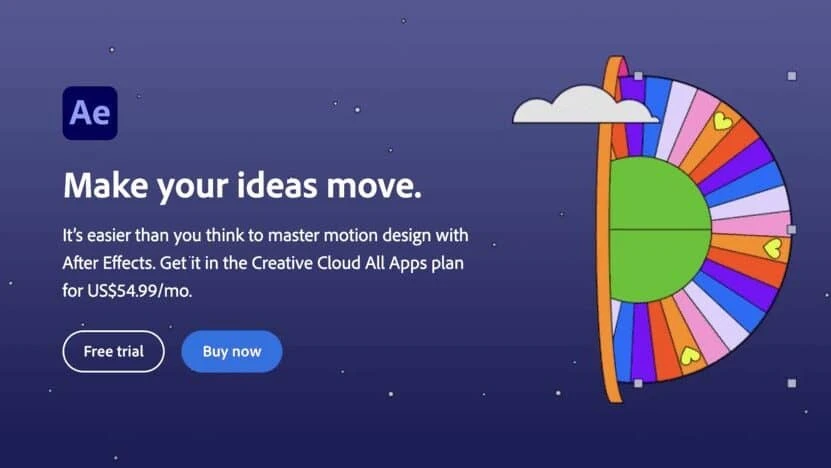
Како да користите текст во Adobe After Effects?
- Десен-клик и изберете Ново > Текст и ќе се додаде празен текстуален слој.
- Можно е да го направите истото од менито за слоеви овде горе и одете до Layer > New > Text (Control – Alt – Shift – T).
- Од таму, изберете ја алатката за хоризонтален тип, или она што вообичаено се нарекува алатка за текст и кликнете внатре во составот за да додадете текст.
- Кога ќе завршите со внесување на текстот, притиснете Enter на нумеричката табла и тој ќе излезе од тој режим за внесување текст.
Како да додадете преводи во Adobe After Effects со алатката Horizontal Type?
Еве ги чекорите за додавање преводи во Adobe After Effects со алатката Horizontal Type:
- Откако ќе го увезете вашето видео во временската линија, кликнете на алатката Хоризонтален тип лоцирана во горната лента за да додадете текст. За кратенки на тастатурата, притиснете Ctrl+T (Windows) или Command+H (MacOS) за да го добиете веднаш.
- Направете нов состав со избирање на „Composition“ > „New Composition“ од лентата со мени. Поставете го времетраењето и големината на композицијата да одговара на вашето видео или анимација.
- Креирајте нов текстуален слој со избирање „Layer“ > „New“ > „Text“ од лентата со мени.
- Во панелот „Карактер“, поставете го фонтот, големината и бојата на вашиот текст.
- Изберете ја „Алатката за хоризонтален тип“ од лентата со алатки.
- Кликнете и повлечете во панелот Composition за да креирате поле за текст. Ова ќе создаде нов слој со вашиот текст внатре во полето.
- Внесете го вашиот текст во полето користејќи ја алатката Хоризонтален тип.
- Користете ја алатката за избор за да ја прилагодите позицијата и големината на полето за текст.
- Прилагодете ги својствата на текстот во панелот „Карактер“ за да ги промените фонтот, големината, бојата и другите опции за текст, како што се текстуалните ефекти и анимираниот текст.
- Користете ги својствата „Transform“ за да ја прилагодите позицијата, размерот и ротацијата на вашиот текстуален слој.
- Прегледајте го вашиот состав со притискање на лентата за празно место за репродукција или запирање на репродукцијата.
- Извезете ја вашата композиција со избирање на „Composition“ > „Add to Render Queue“ од лентата со мени. Поставете ги поставките за излез и кликнете на „Render“ за да го извезете вашето видео или анимација.
Како да направите текстуална анимација?
- Поставки за пребарување на текст во панелот Ефекти и претходно поставувања.
- Прелистувајте ги претходно поставените поставки и шаблони за анимација користејќи Adobe Bridge.
- Повлечете и испуштете претходно поставено од панелот Ефекти и претходно поставувања директно на слојот текст за да го примените. Првата клучна рамка од претходно поставеното ќе биде поставена на локацијата на Индикаторот за тековно време (CTI).
- Лизнете ги клучните кадри за да го промените времето на анимацијата. Истегнете или скршнете повеќе клучни кадри со држење Alt (Windows) или Option (MacOS) и влечење на првата или последната клучна рамка со избрани сите клучни кадри.

